word 2019如何设置自动存稿时间?
更新office 2019的人越来越多。今天,边肖教你如何在word 2019中设置自动节省时间。
软件名称:office 2019专业版增强版激活版v19.0(带离线安装包安装激活教程)软件大小:11.4MB更新时间:2018年8月24日立即下载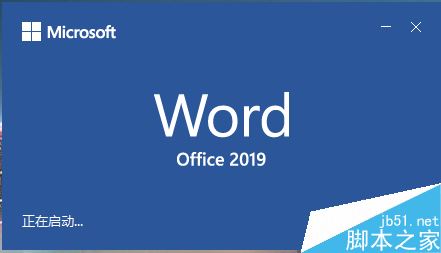 。
。
word 2019中如何设置自动存稿时间?
第一步,当然是打开话匣子。

点击“文件”。
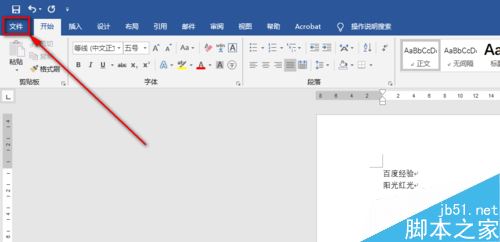
点击“选项”。
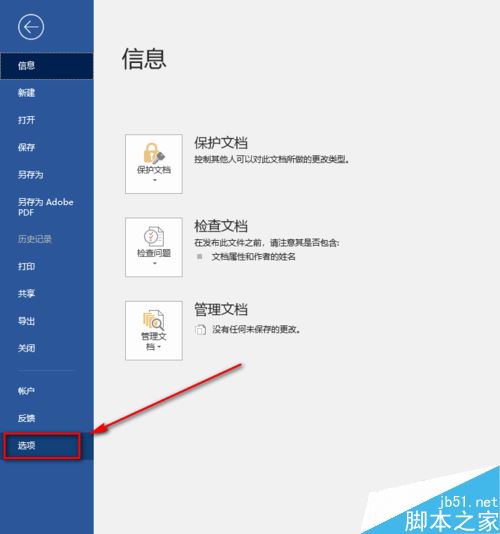
选择左侧的保存。
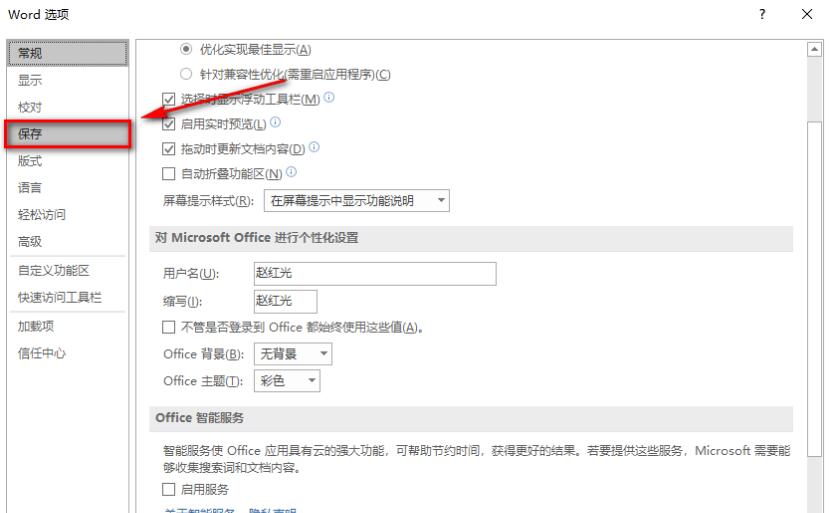
设置保存时间间隔,可以是1到120的整数,单位为分钟,也就是说可以设置为1分钟到2小时。
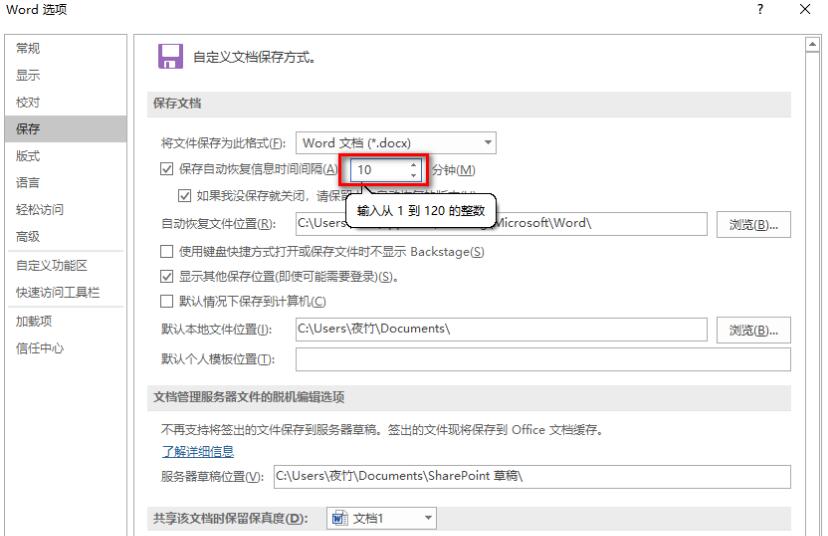
根据自己的要求设置保存时间,我设置为五分钟,这里还可以设置文件位置。最后,单击确定。
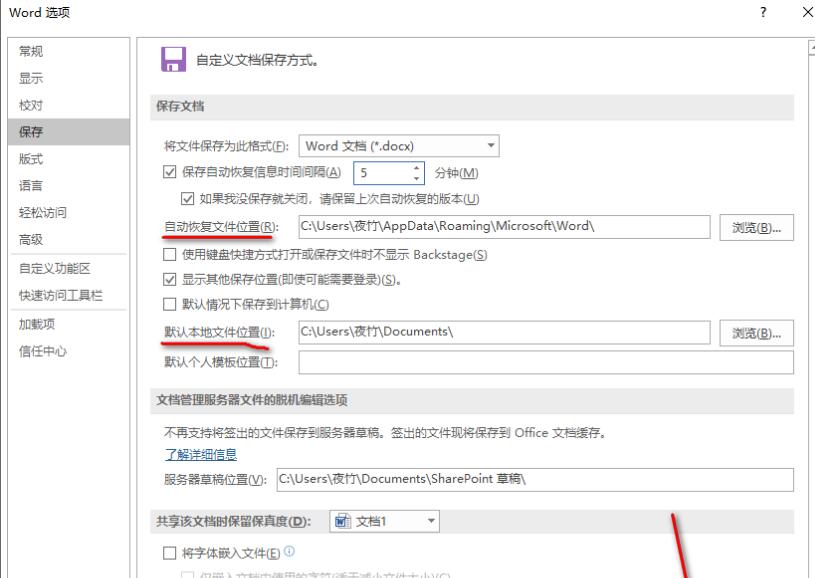
推荐阅读:
Word 2019全文如何翻译?Word 2019全文翻译教程。
word 2019中如何设置列和分割线?Word 2019列和分割线设置方法。
以上就是本文的全部内容,希望对大家有所帮助。有其他问题可以留言交流。请继续关注!
版权声明:word 2019如何设置自动存稿时间?是由宝哥软件园云端程序自动收集整理而来。如果本文侵犯了你的权益,请联系本站底部QQ或者邮箱删除。

















